Photoshop制作一个桌球中的黑八球
1、一、新建大小适当的文件,背景填充暗灰色。选择椭圆工具画一个大圆,颜色为暗绿色:11391d,然后新建一个图层在顶部位置拉一个稍小的圆颜色为:05120a。 把稍小圆栅格化图层,适当高斯模糊处理,不透明度为:70%,复制一层做一些微调。
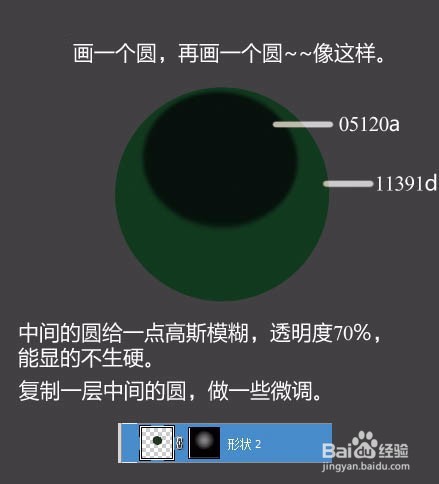
2、二、给大圆添加图层样式,选择外发光,参数自己把握,效果如下图。

3、三、在图层的最上面新建一个图层,用白色画笔在小圆上点一下,图层不透明度为10%,新建一个图层继续画,图层不透明度为25%,如下图。
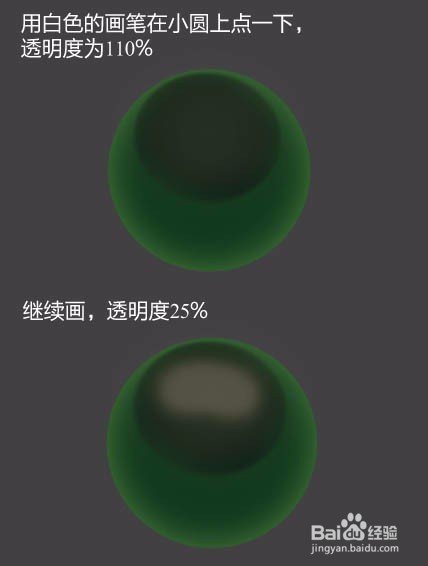
4、四、新建一个图层,用钢笔勾出高光路径,转为选区后羽化1个像素,填充白色,如下图。
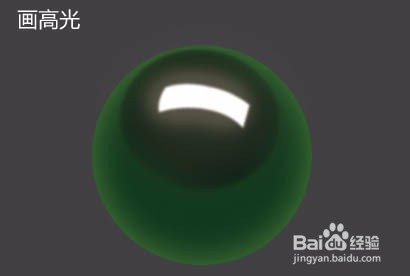
5、五、然后在高光周围画一些这种周围的环境光。方法很简单,用画笔工具简单勾一笔,接着用涂抹工具往你想要的方向涂抹。因为这些光很弱,为了更真实的表现质感,给一些小高光。

6、六、加上标签,也就是这个黑八球的八号标签了,桌球中的黑色球就是它了,如果想制作桌球中的其它球,就只需要把颜色和标签改一下就行。

7、七、在最底部加一个深黑的投影,如下图。

8、八、最后加上桌面的投影,和背景色,投影的制作方法可用用动感模糊来显的比较真实。因为桌面是绿色的,加上桌球的这种极为反环境光的材质,所以大家千万不要往黑了画哈,虽然黑八球是黑色的,对桌球球韪汶萦燔台上的绿色反光,就会显得黑八球有点偏暗绿色。
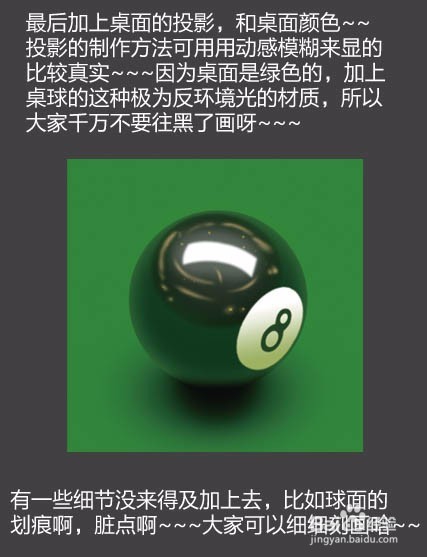
9、最终效果:
